⊙Cara Kalibrasi Baterai Laptop
Akan tetapi sebelum kita membahas lebih jauh mengenai Cara Kalibrasi Baterai Laptop, sepertinya tidak ada salahnya bila kami menyapa Sobat pembaca terlebih dahulu. Bagaimana kabar sobat semuanya? Semoga saja sobat sehat dan selalu diliputi kebahagiaan. Baiklah daripada kelamaan, mari kita simak ulasan lengkapnya dibawah ini.
Ulasan Lengkap Cara Kalibrasi Baterai Laptop
Laptop mengandalkan baterai sebagai pengganti sumber daya untuk menjalankan sistem.
Dalam hal ini, pastinya kamu tidak ingin menderita dengan situasi baterai laptop yang lemah bukan?
Untuk itu, kami akan menunjukkan bagaimana cara kalibrasi baterai laptop sehingga kamu dapat menghemat lebih banyak waktu.
Mengingat bahwa laptop dirancang untuk memberikan mobilitas tinggi.
Kalibrasi Standar melalui BIOS
Sebagian besar laptop memiliki program kalibrasi baterai yang terpasang langsung di BIOS.
Berikut cara kalibrasi baterai laptop lewat BIOS:
Langkah 1:
Nyalakan laptop dan masuk ke BIOS dengan cara menekan tombol F2 di layar boot. Selanjutnya pilih menu Power menggunakan keyboard.
Langkah 2:
Pilih Start Battery Calibration dan tekan Enter untuk melanjutkan.
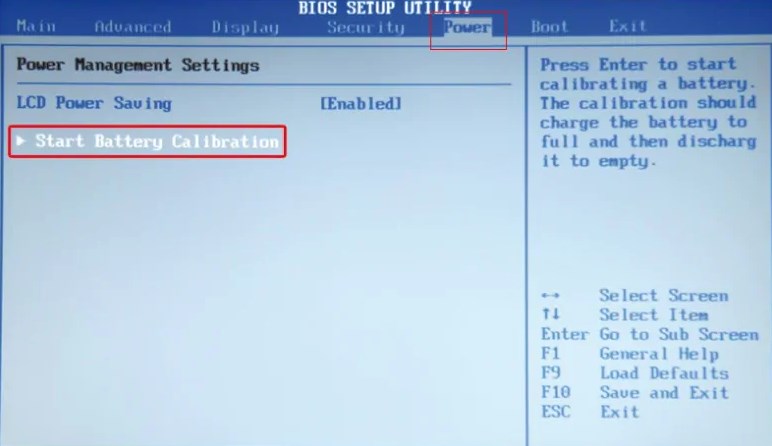
Langkah 3:
Selanjutnya layar akan menjadi biru. Menurut keterangan yang tertera di layar, kamu harus mencolokkan AC adapter untuk mengisi daya laptop hingga penuh. Setelah itu, cabut AC adapter.
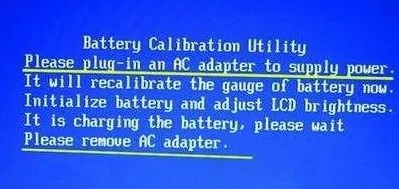
Langkah 4:
Biarkan laptop terus mengisi daya hingga nantinya mati secara otomatis. Setelah itu, colokkan adaptor daya untuk mengisinya kembali, namun jangan nyalakan laptop terlebih dahulu.
Setelah terisi penuh, kalibrasi baterai telah selesai.
Alih-alih mengkalibrasi, kamu juga dapat melihat tipe laptop melalui BIOS lho.
Kalibrasi Baterai Laptop secara Manual
Jika laptop kamu tidak memiliki opsi Battery Calibration di BIOS, kamu perlu melakukan kalibrasi baterai laptop secara manual.
Langkah 1:
Nyalakan laptop dan masuk ke System → Power & sleep → Additional power settings.
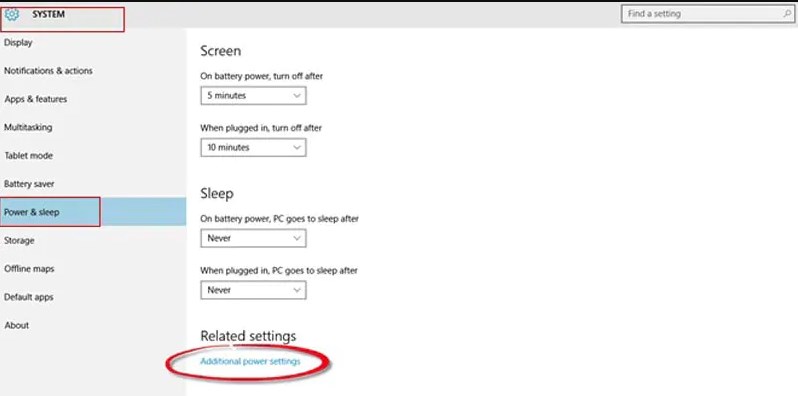
Langkah 2:
Selanjutnya klik Change plan settings.
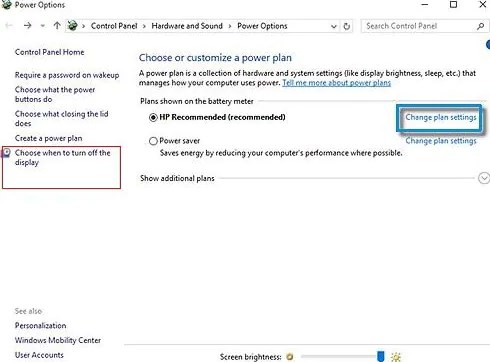
Langkah 3:
Klik Change advanced power settings dan pilih Battery. Klik Critical battery action dan setel ke hibernate.
Berikutnya, klik Critical battery level dan setel ke 5%.
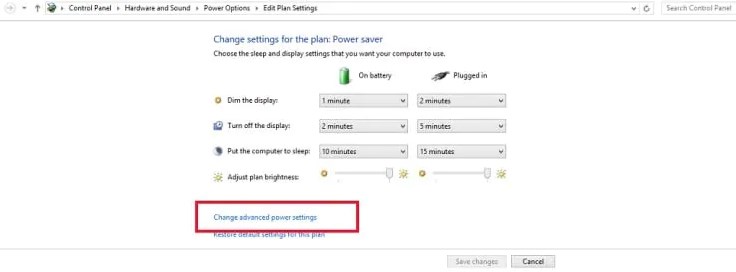
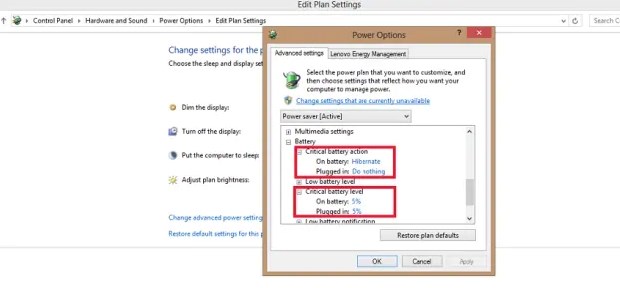
Langkah 4:
Setelah semua pengaturan berhasil diperbarui, kamu harus menutup aplikasi. Kemudian lepaskan kabel daya dan biarkan laptop mati secara otomatis.
Tunggu hingga beberapa jam, sambungkan kembali kabel daya dan biarkan baterai laptop terisi hingga 100%.
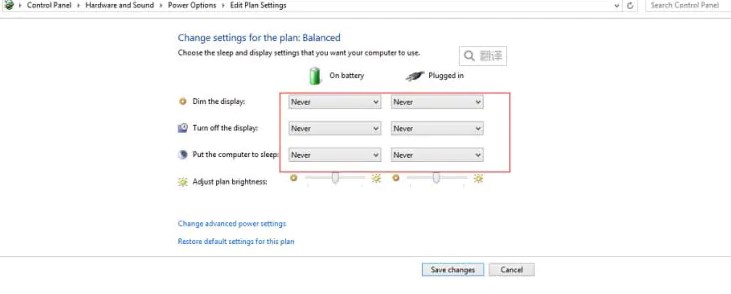
Diamkan laptop selama beberapa jam hingga mati secara otomatis. Setelah mengkalibrasi, pastikan kamu menyetel semua pengaturan daya ke nilai normal sebelum menggunakannya kembali.
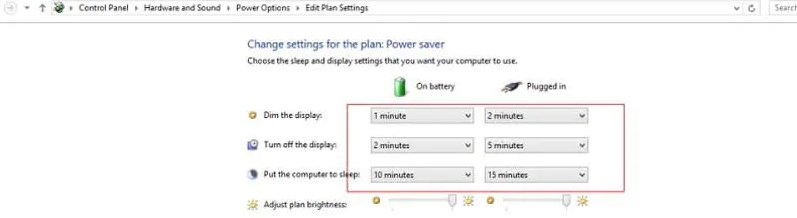
The post Cara Kalibrasi Baterai Laptop appeared first on Berakal.
Itulah tadi ulasan tentang Cara Kalibrasi Baterai Laptop yang dapat kami sampaikan untuk Sobat pembaca semuanya. Tak lupa kami ucapkan banyak terima kasih karena sudah mengunjungi situs pakarapk. blogspot. com dan membaca urian diatas hingga selesai. Semoga apa yang kami sampaikan diatas dapat menambah wawasan kita semuanya, tertama untuk Anda yang memang sedang mencarinya. Ingat untuk selalu bahagia dan sampai jumpa di postingan selanjutnya. ARTIKEL PILIHAN PEMBACA :
Comments
Post a Comment